Мультимедіа контролер: як прибрати знак оклику навпаки
Хоча корпорація Майкрософт робить все можливе, щоб максимально спростити роботу користувачів зі своєю операційною системою Віндовс, все ще виникають ситуації, коли без внесення коригувань не обійтися.
Один із шляхів спрощення користування системою, обраний розробниками з Майкрософт, - це включення у склад дистрибутива цілої бази різних драйверів (пристроїв у внутрішній базі). В результаті при інсталяції операційної системи виконується їх пошук і установка при виявленні. На жаль, таке рішення не є панацеєю, так як драйвера пристроїв, випущених після початку продажів інсталяційного диску системи, зрозуміло, що не можуть входити в базу. Це одна з найбільш часто зустрічаються причин того, що в списку диспетчера пристроїв навпаки значка «мультимедіа контролер» відображається жовтий знак (або навіть питальний) знак.
Віндовс багатьом своїм пристосуванням приписує таке. Знак навпроти такого пристрою, як мультимедіа контролер, буде світитися до тих пір, поки користувач не встановить відповідний драйвер або не усуне несправність. На загальну працездатність операційної системи це не впливає. Але досить встановити драйвер пристрою "мультимедіа контролер", як воно змінюється. Найчастіше мова йде про аудіо-адаптер або карті телевізійного тюнера.
Отже, щоб повністю налаштувати всі програмні і апаратні компоненти комп'ютера, необхідно підібрати й установити для мультимедіа контроллер драйвер. Найпростіше рішення – скористатися компакт-диском, який завжди йде в комплекті з ноутбуком і комп'ютером. Для ноутбука порядок дій наступний: вставляємо диск в привід і запускаємо його оболонку (якщо відключений автозапуск). Зазвичай там все спрощено, тому не варто винаходити велосипед, а краще встановити відразу всі пропоновані драйвери – напевно, мультимедіа контролер в диспетчері пристроїв зникне. Власникам персональних комп'ютерів доведеться вступити трохи інакше і встановити пропоновані оболонками драйвери з усіх тих дисків, що йшли з комп'ютером (звукова карта, відеокарта, материнська плата, тюнер тощо).
Більше:
Розширення "Економія трафіку Google Chrome
У статті піде мова про те, як здійснюється економія трафіку в Google Chrome. Цей режим ще називають "Турбо", і його практично кожен спостерігав в таких браузерах, як Yandex Browser або Opera. Проте в Google Chrome даний компонент відсутній, і заощади...
Смайли в "Скайпі" - опис, застосування, секрети
Skype - програма, якою користуються багато людей. Вона призначена спеціально для спілкування і обміну даними. Як і будь-який інший месенджер, "Скайп" оснащений чудовим інтерфейсом і графічними елементами. Тут можна виражати емоції різними способами. ...
Ресурс вогняна сіль в "Скайриме"
Матеріал у грі «Скайрим» вогняна сіль має ряд застосувань, які будуть корисні для гравця. Цей предмет можна дістати кількома способами, які варто знати користувачу. Стаття надає всю потрібну інформацію з цього ресурсу.ВидобутокУ проекті ж...
Іноді ті пристрої, які були коли-то потрібні, перестають бути такими, тому на них «забувають» поставити драйвер. «Мультимедіа контролер» і знак оклику - ось результат такої забудькуватості. Але навіть без драйвера пристрій резервує для себе частину ресурсів, що не зовсім правильно, тому його слід відключити. Натискаємо на ньому праву кнопку миші і вибираємо «Вимкнути».
Іноді диски підтримки з тієї чи іншої причини недоступні. Навіть у цьому випадку є зручне рішення – знайти драйвер самостійно. Почати слід з материнської плати. Зайшовши на сайт виробника, необхідно набрати в пошуку назву своєї плати і завантажити всі пропоновані для неї драйвера. Якийсь із них може бути «тим самим».
Наступний спосіб підходить для користувачів ліцензійних (не зламаних версій Віндовс. Через меню кнопки «Пуск» відкриваємо панель управління і йдемо в центр оновлення, де запускаємо оновлення компонентів системи. Не виключено, що на Windows Update буде потрібний драйвер. Дана операція потребує наявності підключення до мережі Інтернет.
Можна скористатися альтернативним способом. Для цього слід завантажити і запустити програму Driver Updater (Smart Driver Updater) або подібну їй. Її робота досить проста і полягає в скануванні системи на наявність відсутніх або застарілих драйверів і скачуванні актуальних версій. Судячи з відгуків, на більшості комп'ютерів ефективність програми досягає 90% (знаходить драйвера для 4 з 5 пристроїв).
Користувачі з досвідом можуть спробувати визначити тип обладнання, що ховається під назвою «мультимедіа контролер», шляхом його пошуку через відомий ІД-обладнання (проглядається в диспетчері пристроїв), але даний спосіб складно назвати оптимальним.
Article in other languages:
PL: https://www.tostpost.com/pl/komputery/16849-kontroler-multimedi-w-jak-usun-wykrzyknik-obok.html

Alin Trodden - автор статті, редактор
"Привіт, Я Алін Тродден. Я пишу тексти, читаю книги і шукаю враження. І я непогано вмію розповідати вам про це. Я завжди радий брати участь у цікавих проектах."
Новини
Швидкодія комп'ютера. Як прискорити роботу комп'ютера
Кожен користувач Windows знає, що відразу ж після установки система працює досить спритно, але з часом в ній накопичується величезна кількість сміття, наявність якого починає гальмувати роботу ОС в досить високого ступеня. Про те,...
"Майнкрафт": як видалити з привату людини
Використання консольних команд в "Майнкрафте" - це дуже поширене явище, тому що ці команди дозволяють вам отримати доступ до розширеного функціоналу. Однак зверніть увагу, що далеко не всі команди є легальними, тобто за використан...
Як повністю видалити «Айтюнс» з комп'ютера: стандартна процедура і додаткові кошти
На жаль, хоч програма iTunes і вважається одним з найбільш універсальних засобів для синхронізації «яблучних» девайсів з комп'ютерними системами, Windows (причому будь-якої модифікації) досить часто можна спостерігати ...
Огляд МФУ Samsung Xpress M2070W
Фірма Samsung входить у число світових лідерів з виробництва лазерних принтерів і багатофункціональних пристроїв. Згідно відгуками експертів, однією з найуспішніших у цій компанії-виробника стала лінійка Xpress. Головною родзинкою...
Що таке Agile: переклад, сфери застосування. Гнучка методологія розробки
Складною знайти людину, який не бажав би, щоб до нього ставилися з повагою. Але для такого стану справ повинна бути причина. Наприклад, коли людина є висококласним визнаним фахівцем у сфері розробки програмного забезпечення. А для...
Як побудувати графік в Excel? Поетапна інструкція для новачків
Сьогодні пакет Microsoft Office являє собою один з найбільш потужних, сучасних, зручних і багатофункціональних комплексів, який користується заслуженою популярністю не лише на великих підприємствах і в установах, але і ідеально пі...
















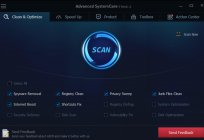

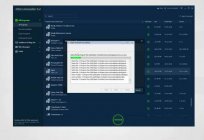


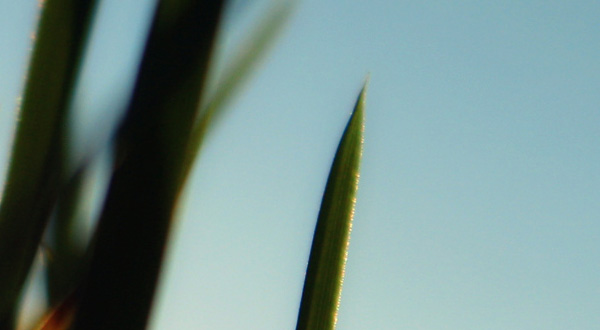
Примітка (0)
Ця стаття не має коментарів, будьте першим!